Um eine dauerhaft gute Leistung des Geräts zu garantieren,
müssen Sie das Gerät regelmäßig reinigen.
Warnung
Benutzen Sie kein brennbares Spray zum Reinigen des Geräts. Wenn Gas vom Spray mit heißen elektrischen Komponenten oder mit der Fixiereinheit innerhalb des Geräts in Kontakt kommt, könnte es zu Feuer oder einem elektrischen Schlag kommen.Vorsicht
Wenn das Vorlagenglas oder die Dokumentenabdeckung schmutzig
sind, werden diese Verschmutzungen auf dem Scanbild in Form von
Flecken, farbigen oder weißen Linien sichtbar. Halten Sie diese
Teile immer sauber.
Wischen Sie die Teile mit einem sauberen, weichen Tuch ab.
Feuchten Sie das Tuch gegebenenfalls mit etwas Wasser oder
einer neutralen Reinigungsflüssigkeit an. Wischen Sie anschließend
mit einem sauberen, trockenen Tuch nach.
Beispiele
für Linien auf den Bildern
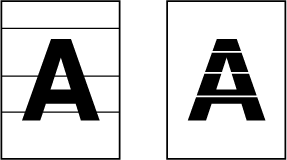
Vorlagenglas
.png)
Dokumentenabdeckung
.png)
Enthält das gescannte Bild bei Verwendung des automatischen
Originaleinzugs schwarze oder weiße Linien, reinigen Sie den Scanbereich
(das dünne lange Glas neben dem Vorlagenglas).
Verwenden Sie für die Reinigung dieses Teils den Glasreiniger,
der im automatischen Originaleinzug aufbewahrt wird. Bringen Sie
den Glasreiniger nach der Verwendung wieder im automatischen Originaleinzug
an.
Öffnen Sie den automatischen Dokumenteneinzug und entfernen Sie den Glasreiniger.
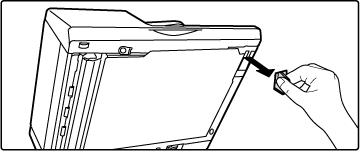
Reinigen Sie den Dokumentenscanbereich auf dem Vorlagenglas mit dem Glasreiniger.
Ein Scanbereich ist das Vorlagenglas, der andere befindet sich innerhalb des automatischen Originaleinzugs.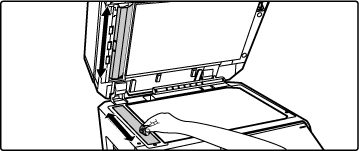
Öffnen Sie die Abdeckung des Scanbereichs im automatischen Originaleinzug.
Drücken Sie den Auslöserschalter nach innen, um die Abdeckung abzunehmen.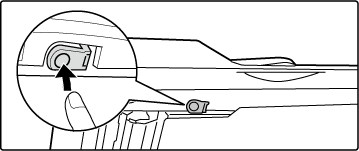
Reinigen Sie den Scanbereich im automatischen Originaleinzug.

Schließen Sie die Abdeckung.

Ersetzen Sie den Glasreiniger.
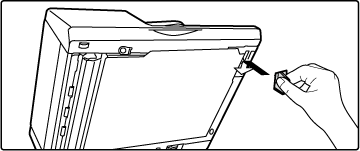
Öffnen Sie den automatischen Dokumenteneinzug und entfernen Sie den Glasreiniger.
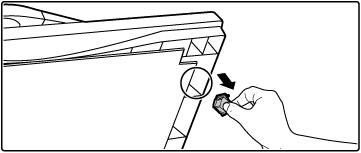
Reinigen Sie den Dokumentenscanbereich auf dem Vorlagenglas mit dem Glasreiniger.
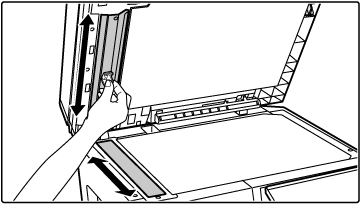
Ersetzen Sie den Glasreiniger.
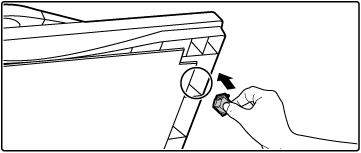
Wenn die Lasereinheit im Gerät verschmutzt
ist, können sich im gedruckten Bild Streifenmuster (farbige Streifen)
bilden.
Erkennen
der von einer verschmutzten Lasereinheit verursachten (farbigen)
Streifen
Öffnen Sie die Frontabdeckung.
Öffnen Sie, indem Sie die gewölbten Teile auf beiden Seiten andrücken.
Entfernen Sie den Tonersammelbehälter.
Legen Sie vorab Zeitungen oder ähnliches an der Stelle aus, wo Sie den Tonersammelbehälter hinlegen möchten.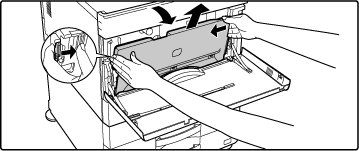
Vorsicht
Entnehmen Sie das Reinigungswerkzeug für die Lasereinheit.
Das Reinigungswerkzeug ist an der vorderen Abdeckung angebracht.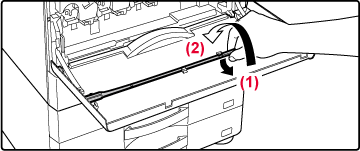
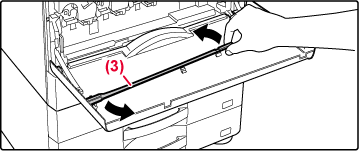
Stellen Sie sicher, dass der Reiniger an der Spitze des Reinigungswerkzeugs nicht verschmutzt ist.
Wenn der Reiniger verschmutzt ist, ersetzen Sie ihn durch einen sauberen.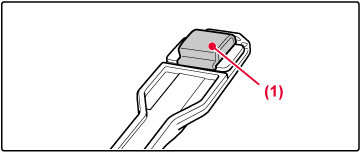
Entnehmen Sie aus dem Tonersammelbehälter einen Ersatzreiniger.
Die Ersatzreiniger sind im Tonersammelbehälter untergebracht. Greifen Sie den Reiniger am Endstück, und ziehen Sie ihn aus dem Tonersammelbehälter heraus.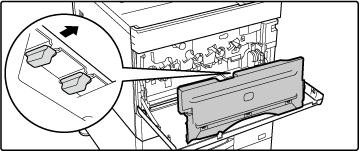
Entfernen Sie den verschmutzten Reiniger vom Ende des Reinigungswerkzeugs.
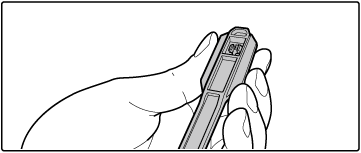
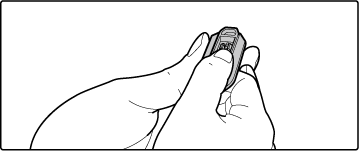
Vorsicht
Geben Sie den entnommenen Reiniger in den Tonersammelbehälter zurück.Bringen Sie den neuen Reiniger am Reinigungswerkzeug an.
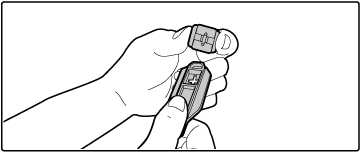
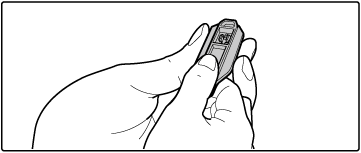
Reinigen Sie die Lasereinheit.
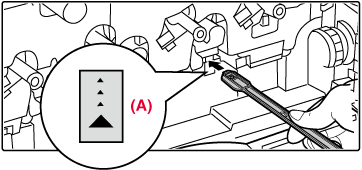
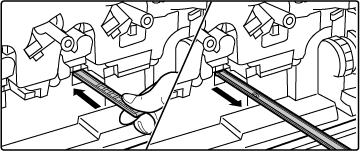
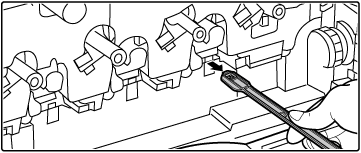
Vorsicht
Berühren Sie nicht die inneren Kabel oder Anschlüsse.Wiederholen Sie Schritt 8, um alle Öffnungen in der Lasereinheit zu reinigen (4 Öffnungen).
Die Lasereinheit muss an vier Stellen gereinigt werden, einschließlich der in Schritt 8 genannten Stelle. Reinigen Sie alle Öffnungen.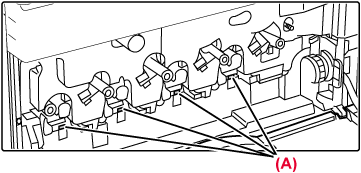
Ersetzen Sie das Reinigungsgerät.
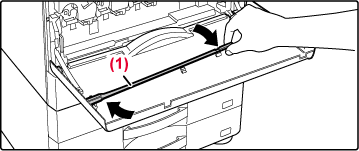
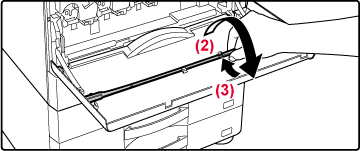
Drücken Sie den Tonersammelbehälter in das Gerät.
Drücken Sie ihn hinein, bis Sie ein "Klicken" hören. Dieses bestätigt, dass die linken und rechten Verriegelungen verschlossen sind.
Schließen Sie die vordere Abdeckung.
Halten Sie beide Seiten fest und schließen Sie die Vorrichtung.
Wenn beim Einziehen von Umschlägen oder
dickem Papier über den manuellen Einzug häufig Papierstaus auftreten, wischen
Sie die Oberfläche der Einzugsrolle mit einem sauberen, weichen
Tuch ab, das mit Wasser oder einer neutralen Reinigungsflüssigkeit
befeuchtet wurde.
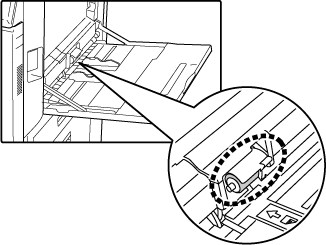
Wenn bei Verwendung des automatischen Originaleinzugs
das eingelegte Original verschmiert oder eingeklemmt ist, wischen
Sie die Oberfläche der Einzugsrolle des Papiereinzugs in Pfeilrichtung
mit einem sauberen, weichen Tuch ab, das mit Wasser oder einer neutralen
Reinigungsflüssigkeit befeuchtet wurde.
BP-50C26/BP-50C31/BP-50C36/BP-50C45/BP-50C55/BP-50C65/BP-60C31/BP-60C36/BP-60C45
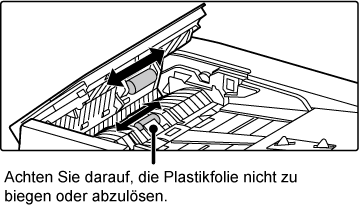
BP-55C26/BP-70C31/BP-70C36/BP-70C45/BP-70C55/BP-70C65
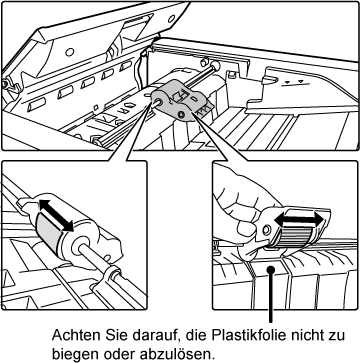
Version 06a / bp70c65_usr_06a_de